Συχνά, μετά από μια συνεδρία φωτογραφίας στο σπίτι, μπορείτε να δείτε ότι βγήκαμε καλά, αλλά το φόντο στο παρασκήνιο δεν είναι καθόλου κατάλληλο. Σήμερα πρόκειται να μάθουμε πώς να κόψουμε μια εικόνα ενός ατόμου και να την επικολλήσουμε σε μια φωτογραφία με φόντο που σας αρέσει. Η διαδικασία επεξεργασίας θα διαρκέσει περίπου 10 λεπτά, για αυτό χρειάζεστε την προσθήκη AKVIS SmartMask. Ακολουθήστε τις οδηγίες βήμα προς βήμα.
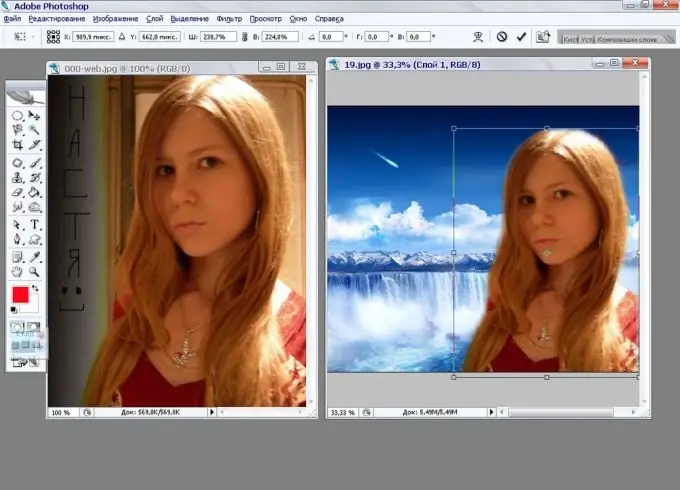
Οδηγίες
Βήμα 1
Ανοίξτε τη φωτογραφία σε πρόγραμμα επεξεργασίας. Δημιουργήστε ένα αντίγραφο του επιπέδου.
Βήμα 2
Καλέστε το πρόσθετο, με το οποίο θα κόψουμε το σχήμα από τη φωτογραφία. Για να το κάνετε αυτό, κάντε τα εξής: Φίλτρα - AKVIS - SmartMask. Το πρόγραμμα θα είναι σε λειτουργία "Sharp" από προεπιλογή.
Βήμα 3
Περιγράψτε το σχήμα με μπλε χρώμα και με κόκκινο περίγραμμα το φόντο γύρω από το άτομο.
Βήμα 4
Ξεκινήστε την επεξεργασία εικόνων. Για να το κάνετε αυτό, κάντε κλικ στον πράσινο κύκλο με ένα βέλος, το οποίο βρίσκεται στην επάνω δεξιά γωνία πάνω από τη φωτογραφία. Η ανθρώπινη φιγούρα πρέπει τώρα να είναι μπλε και το φόντο γύρω της να είναι κόκκινο.
Βήμα 5
Για να δείτε πώς θα μοιάζει το κομμένο σχήμα, επιλέξτε ένα διαφανές φόντο και απενεργοποιήστε τη γέμιση και τις πινελιές. Αν όλα σας τριπλασιάζουν - υπέροχα! Εάν όχι, το επόμενο βήμα είναι για εσάς. Θα κάνουμε τα μαλλιά να φαίνονται πιο αληθινά.
Βήμα 6
Ενεργοποιήστε τη γέμιση και μεταβείτε στη λειτουργία "Soft". Αυτή η λειτουργία είναι υπεύθυνη για επιλογές με μαλακά, λεία άκρα.
Βήμα 7
Αυξήστε το μέγεθος της βούρτσας στα 50 και επιλέξτε ένα πράσινο μολύβι.
Βήμα 8
Χρωματίστε με ένα πράσινο μολύβι εκείνα τα μέρη των μαλλιών που η προηγούμενη λειτουργία δεν αντιμετώπισε.
Βήμα 9
Πατήστε ξανά το πράσινο βέλος για να επεξεργαστείτε την εικόνα σε λειτουργία "Soft". Τώρα απομένει να απαλλαγούμε από τα σημεία του παλιού φόντου, που βρίσκεται κοντά στην εικόνα.
Βήμα 10
Μεταβείτε στην τελευταία 3η λειτουργία, την οποία δεν έχουμε χρησιμοποιήσει ακόμη - "Complex". Με αυτήν τη λειτουργία θα επεξεργαστούμε τη φωτογραφία χειροκίνητα.
Βήμα 11
Επιλέξτε Μεγεθυντικός φακός από τη γραμμή εργαλείων. Μεγεθύνετε την εικόνα και ξεκινήστε την επεξεργασία προβληματικών περιοχών.
Βήμα 12
Μεταβείτε στη λειτουργία για να δείτε την αρχική φωτογραφία. Επιλέξτε το χρώμα που χρειάζεστε για την ολοκλήρωση της επεξεργασμένης φωτογραφίας. Χρησιμοποιώντας τα μπλε και κόκκινα σταγονόμετρα, επιλέξτε χρώματα στα πλαίσια Keep Colors and Remove Colors.
Βήμα 13
Επιλέξτε το Magic Brush από την εργαλειοθήκη. Μεταβείτε στις επιλογές για αυτό το πινέλο και επιλέξτε το πλαίσιο ελέγχου "Υπολογισμός".
Βήμα 14
Ξεκινήστε να βουρτσίζετε τα μαλλιά σας. Τα μαλλιά φαίνονται τώρα φυσικά.
Βήμα 15
Κάντε κλικ στο πράσινο σημάδι επιλογής πάνω από τη φωτογραφία για να αποθηκεύσετε την επεξεργασία που προκύπτει. Τώρα αντικαταστήστε οποιοδήποτε φόντο, η φωτογραφία είναι έτοιμη!






